
一,先給php安裝xdebug擴充
1,下載xdebug,將下載完後的檔案放在PHP安裝路徑下的ext目錄下,PHP5.5的安裝包中預設有zend_ext的目錄,放在該目錄下也可,稍後記得安裝的路徑 (建議學習:phpstorm詳解)
(D:\root\wamp\bin\php\php5.5.12\ext\php_xdebug-2.2.5-5.5-vc11.dll或D:\wamp\bin\php\php5.5.12\zend_ext\php_xdebug-2.2.5-5.5-vc11.dll)
2,修改php.ini,關聯xdebug是xdebug生效
;XDEBUG Extension zend_extension = "D:/wamp/bin/php/php5.5.12/zend_ext/php_xdebug-2.2.5-5.5-vc11.dll" ;将xdebug的扩展路径添加到这里(步骤一中的路径,根据你的xdebug放置的路径来确定。) [xdebug] xdebug.remote_enable = on #开启xdebug的调试 xdebug.remote_port = 9001 #xdebug调试侦听的端口 xdebug.remote_host = localhost #本地的侦听的主机 xdebug.idekey = phpstorm #用IDE协助时需要的key
3,透過存取phpinfo,查看是否配置正確
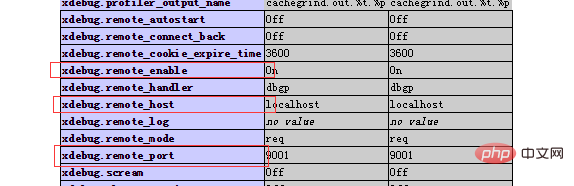
#二,Phpstorm的相關配置
1,基本debug設定,點選選單列File->Settings,開啟對話框,左側的下拉選單Languages & Frameworks -> PHP -> Debug 設定
主要是設定Debug port :9001 ,選用9001,防止9000埠被佔用。
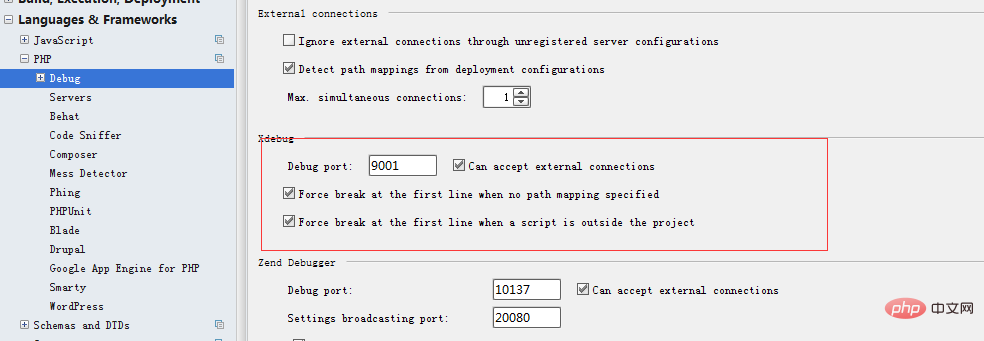 2,開啟Debug->DBGp proxy,在這裡補充在php.ini的配置項目。
2,開啟Debug->DBGp proxy,在這裡補充在php.ini的配置項目。
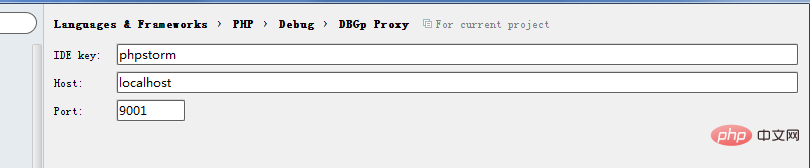
3,新建一個php的servers,name修改為test,Host:localhost,port:80,Debugger:Xdebug,儲存。
這個server是留到後來要配置特定的debug是要用的。
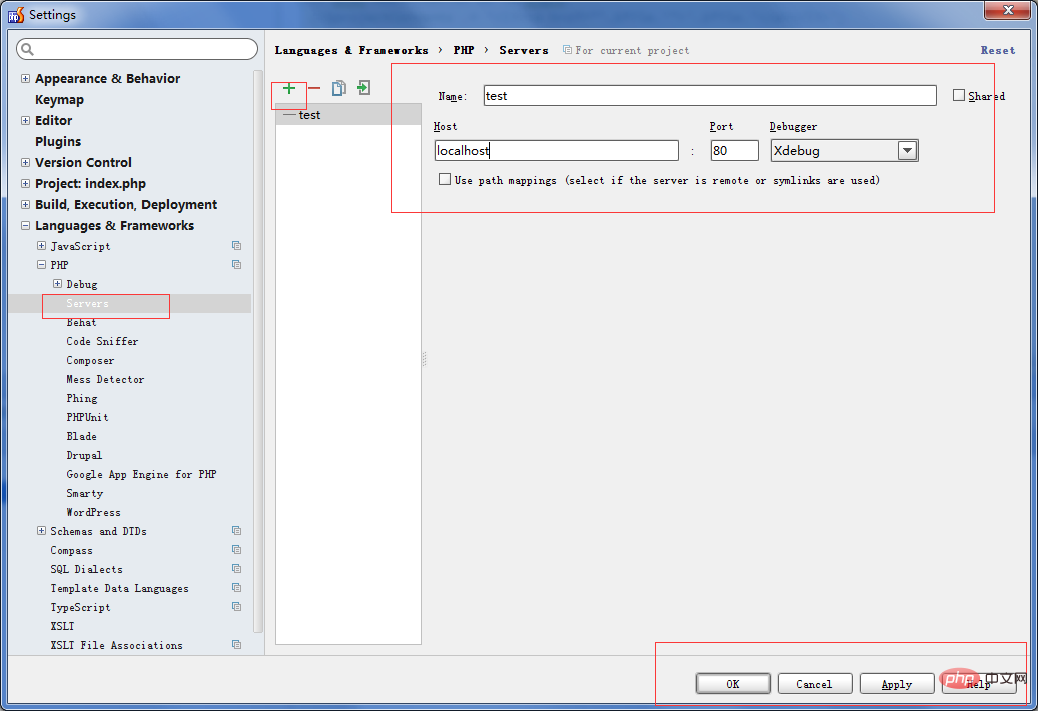
4,針對專案的Debug設定,點選選單列的Run->Edit configurations..,開啟對話方塊
#1 ),新增新的debug配置,目前針對php的專案選擇新的server,(步驟3中配置過的server即可)
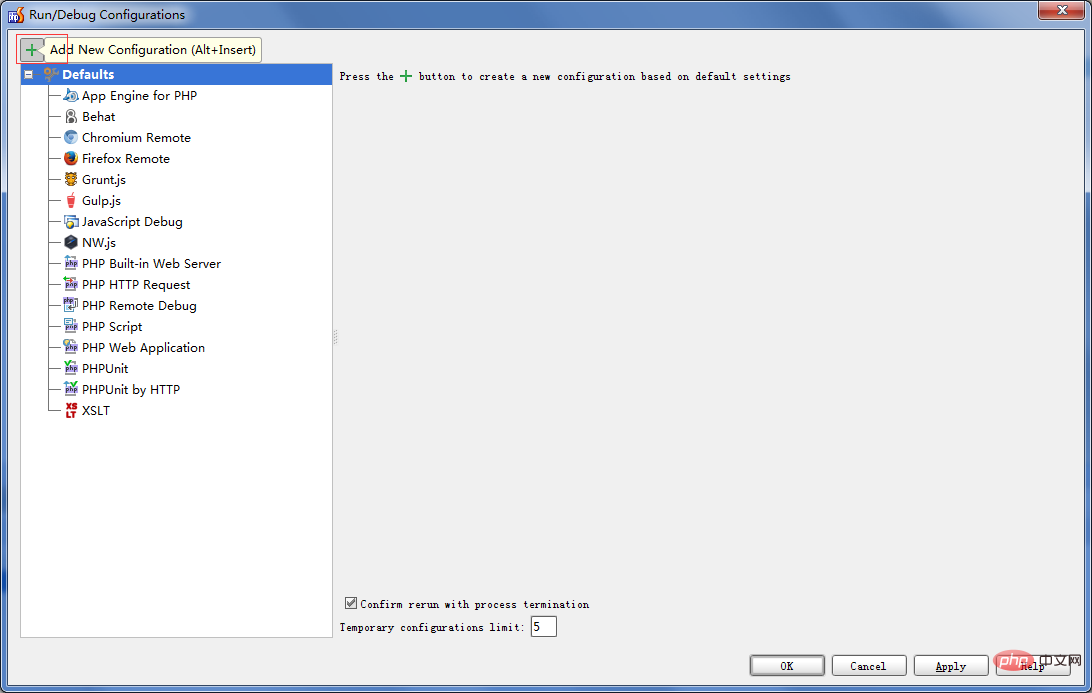 新的debug可以命名為name:debugphp ,server:選擇我們剛剛設定的server
新的debug可以命名為name:debugphp ,server:選擇我們剛剛設定的server
start Url : 預設就是什麼目錄下,當然你可以隨意加入
Browser : 選擇你認為合適的瀏覽器即可了
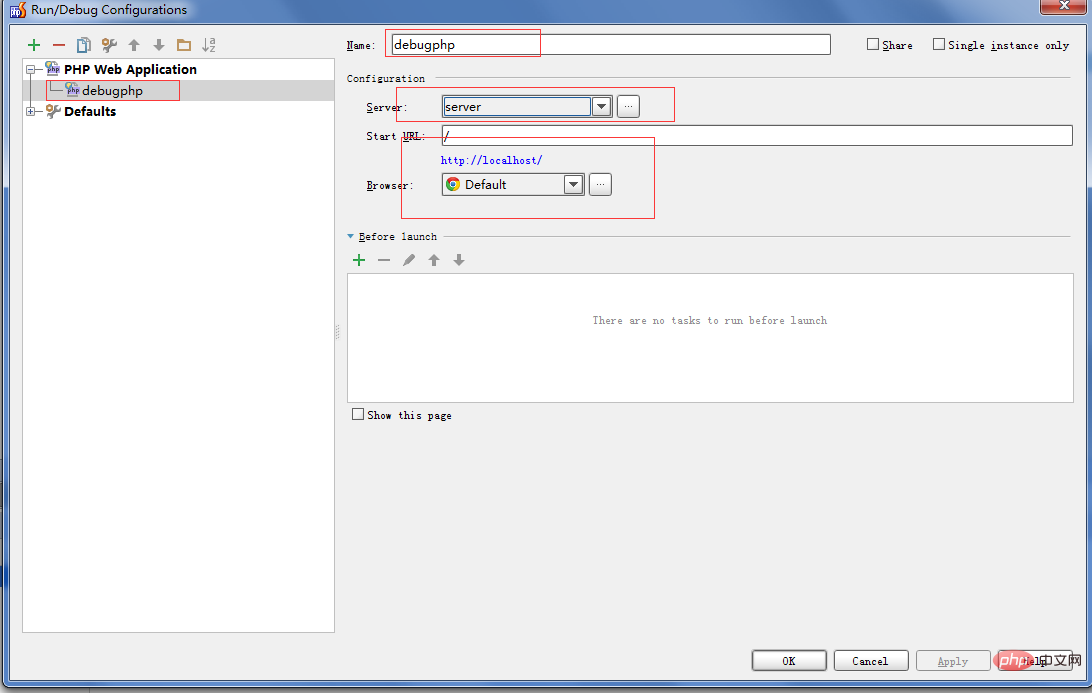
三,開始偵錯
1,新增斷點,開啟一個在root目錄下的PHP文件,選擇php檔案中的任一行右鍵新增斷點,或在該行頭部點擊。

2,shift F9或點選選單列右邊的蜘蛛
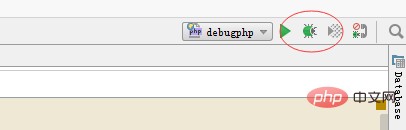
以上就完成了對瀏覽器的偵錯支援。 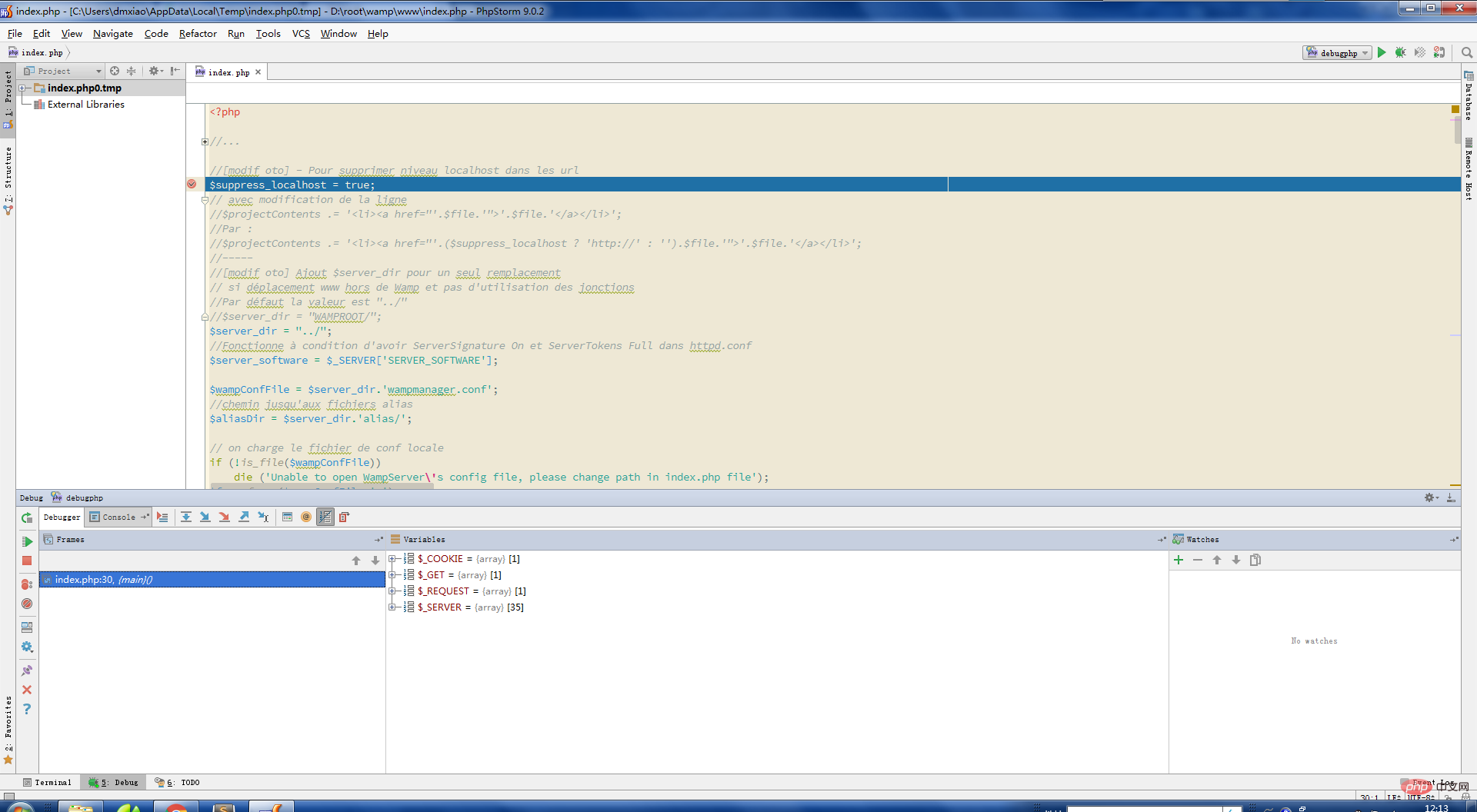
以上是Phpstorm如何在命令列以及瀏覽器中調試詳解的詳細內容。更多資訊請關注PHP中文網其他相關文章!
